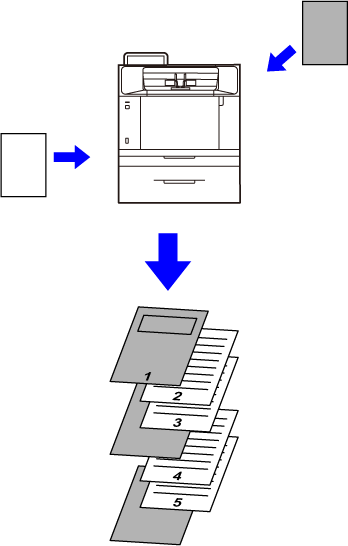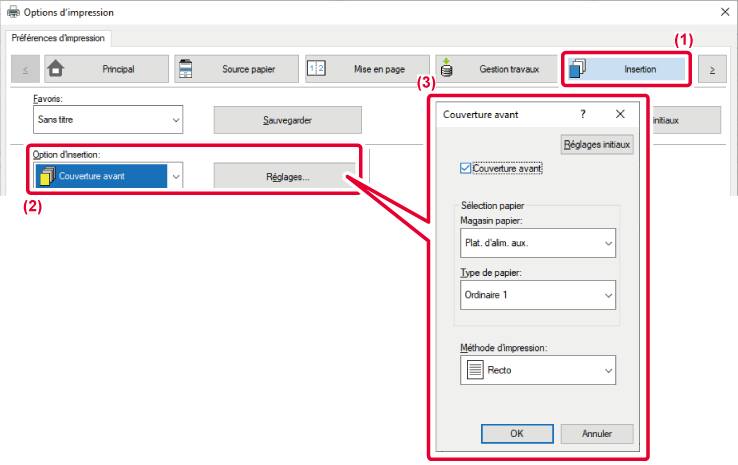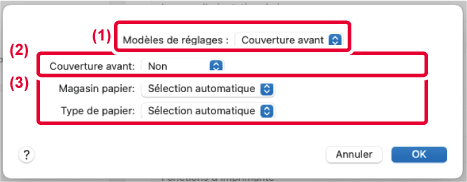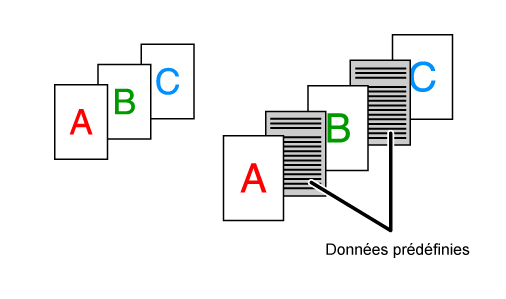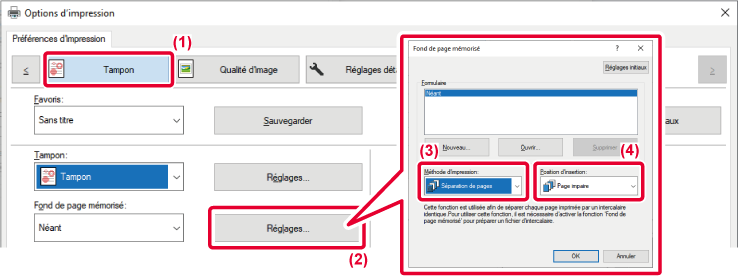Sous Windows
Les couvertures avant peuvent être imprimées sur un
papier différent du reste des pages.
Utilisez cette fonction lorsque vous voulez imprimer les couvertures
avant sur du papier épais.
Sous macOS
Les couvertures avant peuvent être imprimées sur un
papier différent du reste des pages.
Utilisez cette fonction lorsque vous voulez imprimer les couvertures
avant sur du papier épais.
Windows
- Cliquez sur l’onglet [Insertion].
- Sélectionnez [Couverture] dans [Option d'insertion] et cliquez sur
le bouton [Réglages].
- Sélectionnez les réglages de page de couverture.
Cochez la case « Page de couverture
», sélectionnez le magasin et le type de papier à utiliser pour
la couverture et définissez la méthode d'impression.
Lorsque [Plat. d'alim. aux.] est sélectionné dans "Magasin papier",
assurez-vous de sélectionner "Type de papier" et de charger ce type
de papier dans le plateau d'alimentation auxiliaire.
macOS
- Sélectionnez [Fonctions d'imprimante] dans « Options
d'imprimante », puis [Page de couverture].
Sous macOS 12 et versions antérieures, sélectionnez
[Fonctions d'imprimante], puis [Page de couverture].
- Sélectionnez les réglages d'impression pour « Page de couverture
».
- Sélectionnez les réglages d'insertion de couverture.
Sélectionnez le magasin papier et le type de papier
pour les couvertures avant.
Cette fonction insère des éléments de données
prédéfinies dans chaque page pendant l'impression.
Il est possible de créer facilement des documents avec des
mises en page comportant du texte sur la page de gauche et un espace
mémo sur la page de droite.
- Cette
fonction est accessible dans un environnement Windows.
- Cette
fonction peut être utilisée avec le pilote d'imprimante PCL6.
Windows
- Cliquez sur l’onglet [Tampon].
- Cliquez sur le bouton [Réglages].
- Sélectionnez [Séparation de pages] dans "Méthode d'impression".
- Définissez le fond de page à insérer, puis définissez la
position à laquelle il sera inséré.